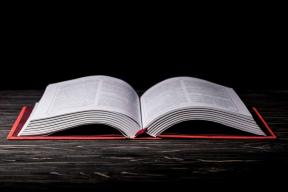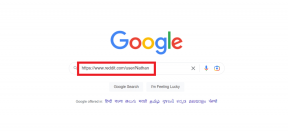Popravi pogrešku Netflixa "Nije moguće povezati se s Netflixom"
Miscelanea / / November 28, 2021
Netflix je jedan od najpopularnijih video streaming servisa na površini zemlje, ali s njegovom popularnošću dolazi i vlastiti niz problema. Usluga je možda poznata po svom ogromnom katalogu filmova i TV emisija, ali je također poznata po određenim problemima i frustracijama s kojima se korisnici povremeno susreću.
Jedan od najčešćih je skočni prozor "Nije moguće povezati se s Netflixom". To može uzrokovati često rušenje aplikacije, stalno učitavanje samo praznog ili crnog zaslona pri pokretanju uzrokovati kvar aplikacije i dovesti do toga da nećete moći streamati svoj omiljeni film ili TV pokazati. Razlog ove pogreške može biti loša ili nestabilna internetska veza, sama usluga ne radi, vanjski hardverski kvarovi i više. Od kojih se većina može lako popraviti kod kuće uz malo truda.
U ovom članku pokrili smo isprobana i testirana rješenja za pogrešku koja su univerzalno primjenjiva. Kao i metode prilagođene određenim uređajima uključujući Samsung Smart TV, Xbox One konzole, PlayStatione i Roku uređaje.
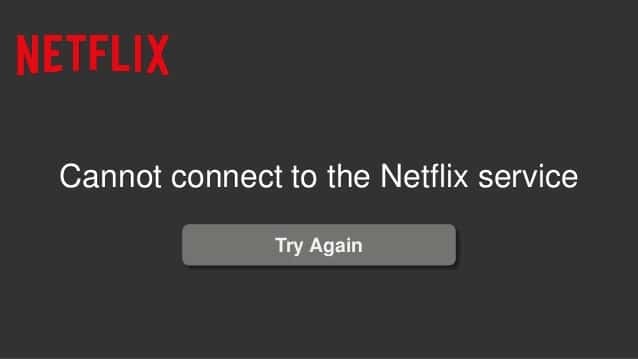
Sadržaj
- Popravi pogrešku Netflixa "Nije moguće povezati se s Netflixom"
- Metoda 1: Provjerite svoju internetsku vezu
- Metoda 2: Ponovo pokrenite Netflix
- Metoda 3: Ponovno pokrenite uređaj
- Metoda 4: Provjerite nije li Netflix sam po sebi isključen
- Metoda 5: Ponovno pokrenite mrežu
- Metoda 6: Ažurirajte svoju Netflix aplikaciju
- Metoda 7: Prijavite se i odjavite se iz aplikacije
- Metoda 8: Ponovno instalirajte Netflix aplikaciju
- Metoda 9: Odjavite se sa svih uređaja
- Metoda 10: Ažurirajte svoj operativni sustav
- Metoda 11: Provjerite kod svog davatelja internetskih usluga
- Ispravite pogrešku Nemogućnost povezivanja s Netflixom na Samsung Smart TV-u
- Metoda 1: Resetiranje TV-a
- Metoda 2: Onemogućite Samsung Instant On
- Metoda 3: Izvršite hard reset
- Ispravite pogrešku Nemogućnost povezivanja s Netflixom na konzoli Xbox One
- Metoda 1: Provjerite je li Xbox Live isključen
- Metoda 2: Zatvorite aplikaciju Xbox One Netflix
- Ispravite pogrešku Nemogućnost povezivanja s Netflixom na PS4 konzoli
- Metoda 1: Provjerite je li usluga PlayStation Network neaktivna
- Metoda 2: Zatvorite i ponovno otvorite svoju PS4 Netflix aplikaciju
- Ispravite pogrešku Netflixa na Rokuu
- Za Roku 1
- Za Roku 2
- Za Roku 3, Roku 4 i Rokuṣ TV
Popravi pogrešku Netflixa "Nije moguće povezati se s Netflixom"
Netflix je dostupan na raznim platformama od prijenosnih računala do pametnih televizora i iPada do Xbox One konzole, ali postupak rješavanja problema za sve ostaje manje-više isti. Ova opća rješenja mogu popraviti neispravnu aplikaciju u cijelosti bez obzira na vrstu uređaja koji koristite.
Metoda 1: Provjerite svoju internetsku vezu
Budući da je Netflixu potrebna jaka i stabilna internetska veza za nesmetano funkcioniranje, provjera njegove snage čini se očiglednim prvim korakom. Provjerite je li Wi-Fi ili mobilna veza uključena. Također, osigurajte da Način rada u zrakoplovu nije nenamjerno aktivan. Možete pokušati koristiti druge aplikacije kako biste isključili mogućnost problema s internetom na svom uređaju.

Metoda 2: Ponovo pokrenite Netflix
Neki propusti u samoj Netflix aplikaciji mogu dovesti do navedene pogreške. Zatvaranje, a zatim ponovno otvaranje aplikacije samo bi moglo učiniti magiju. Provjerite može li se aplikacija na ovaj način normalno učitavati.
Metoda 3: Ponovno pokrenite uređaj
Zamoliti nekoga da ponovno pokrene svoj uređaj može se činiti klišejem i vjerojatno je najčešće korišteni savjet za rješavanje problema, ali obično je najučinkovitije rješenje. Ponovno pokretanje uređaja poboljšava performanse zatvaranjem svih otvorenih pozadinskih aplikacija koje mogu usporavati uređaj. Često popravlja sve neispravne aplikacije ili bilo koje druge probleme sa sustavom. Potpuno isključite uređaj i izvucite kabel za napajanje (ako ga ima). Ostavite ga na miru nekoliko minuta i pričekajte da se dogodi čarolija prije nego ga ponovno koristite. Pokrenite Netflix i provjerite možete li popraviti pogrešku Netflixa "Nije moguće povezati se s Netflixom".
Metoda 4: Provjerite nije li Netflix sam po sebi isključen
Povremeno Netflix doživi prekid usluge koji može uzrokovati ovu pogrešku. Možete jednostavno provjeriti je li usluga prekinuta posjetom Down Detector i provjeravanje njegovog statusa u vašoj regiji. Ako je to problem, onda ne možete ništa učiniti nego pričekati dok se ne riješi s njihovog kraja.
Metoda 5: Ponovno pokrenite mrežu
Ako se uređaj ne može ispravno povezati na Wi-Fi, možda postoji problem s Wi-Fi vezom. Pokušajte ponovno pokrenuti Wi-Fi usmjerivač riješiti ovaj problem.
Potpuno isključite usmjerivač i modem. Isključite kabele za napajanje i ostavite ih nekoliko minuta na miru prije nego što ih ponovno uključite. Nakon što se napajanje vrati, pričekajte dok indikatorska lampica ne počne normalno treptati. Pokrenite Netflix na svom uređaju i provjerite postoji li pogreška. Ako se greška i dalje javlja rješavanje problema s internetskom vezom.

Metoda 6: Ažurirajte svoju Netflix aplikaciju
Greške u samoj aplikaciji mogu dovesti do ove pogreške, a ažuriranje vaše aplikacije je najbolji i jedini način da se te greške uklone. Najnovija verzija aplikacije može biti potrebna za nesmetano funkcioniranje ili za povezivanje s Netflix poslužiteljima za streaming medija. Idite u trgovinu aplikacija i provjerite ima li ažuriranja softvera.
Metoda 7: Prijavite se i odjavite se iz aplikacije
Odjava s vašeg računa s uređaja i ponovna prijava također mogu pomoći u rješavanju problema. Ovo će poništiti postavke aplikacije na vašem uređaju i pružiti novi početak.

Metoda 8: Ponovno instalirajte Netflix aplikaciju
Često brisanje Netflix aplikacije i njezina ponovna instalacija riješit će svaki vaš problem. Aplikaciju možete izravno izbrisati sa svog uređaja dugim pritiskom na njenu ikonu, a zatim odabirom deinstaliranja ili prelaskom na aplikaciju postavki i deinstaliranjem aplikacije odatle.
Ponovno ga preuzmite iz odgovarajuće trgovine aplikacija i provjerite možete li popraviti pogrešku Netflixa "Nije moguće povezati se s Netflixom".
Također pročitajte:9 načina da popravite aplikaciju Netflix koja ne radi u sustavu Windows 10
Metoda 9: Odjavite se sa svih uređaja
Čak i ako vaš plan članstva to dopušta, korištenje vašeg računa na više uređaja može povremeno uzrokovati probleme s poslužiteljem. Problemi s poslužiteljem mogu uzrokovati sukobe zbog različitih korisnika, a odjava sa svih vaših uređaja može biti potencijalno rješenje.
Imajte na umu da ćete biti odjavljeni sa svih svojih uređaja i da ćete se morati ponovno prijaviti na svaki uređaj pojedinačno. Proces odjave je prilično jednostavan i objašnjen je u nastavku:
1. Otvori Netflix web-stranicu, preporučujemo da otvorite web-stranicu na prijenosnom računalu ili stolnom računalu jer to čini proces nevjerojatno jednostavnim.
2. U gornjem desnom kutu kliknite na ikonu svog profila. Na padajućem izborniku odaberite 'Račun'.
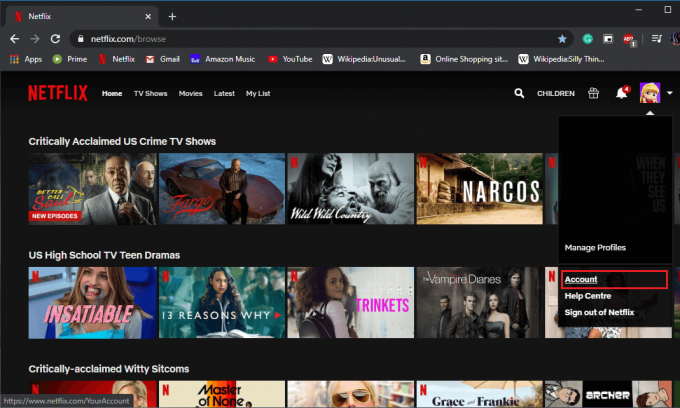
3. U izborniku Računi, ispod 'Postavke' odjeljak, kliknite na 'Odjava sa svih uređaja'.

4. Opet kliknite na 'Odjavi se' potvrditi.
Nakon nekoliko minuta ponovno se prijavite na svoj uređaj i provjerite je li problem riješen.

Metoda 10: Ažurirajte svoj operativni sustav
Bilo da se radi o pametnim telefonima, tabletima, igraćim konzolama ili Smart TV-ima, uvijek morate nastojati da njihov sustav bude ažuriran s najnovijim operativnim sustavom. Neke aplikacije, uključujući Netflix, možda neće biti kompatibilne s trenutnim specifikacijama. Ažuriranja također mogu popraviti sve greške koje mogu ometati performanse uređaja ili aplikacije.
Metoda 11: Provjerite kod svog davatelja internetskih usluga
Ako ste isprobali sve gore navedene metode, a problem nije u mreži ili aplikaciji, problem može biti u vašoj Davatelj internetskih usluga (IPS), što je izvan vaše kontrole. Uzmite telefon, nazovite davatelja usluga i opišite svoj problem.
Ispravite pogrešku Nemogućnost povezivanja s Netflixom na Samsung Smart TV-u
Pametni televizori poznati su po tome što dopuštaju izravno instaliranje aplikacija na njih bez potrebe za dodatnim hardverom, Samsung Smart TV se ne razlikuje. Službena Netflix aplikacija dostupna je na Smart TV-u, ali je nažalost zloglasna po svojim problemima. U nastavku je navedeno nekoliko metoda za rješavanje problema s televizorom i rješavanje problema s Netflixom.
Metoda 1: Resetiranje TV-a
Povremeno vraćanje uređaja na zadano može učiniti čuda za njega. Prvo, isključite televizor i isključite TV prijemnik na oko 30 sekundi. To omogućuje da se sve potpuno resetira i počne iznova. Ponovno ga uključite i provjerite je li problem riješen.

Metoda 2: Onemogućite Samsung Instant On
Samsungova značajka Instant On može pomoći vašem TV-u da se brzo pokrene, ali je također poznat po tome što povremeno uzrokuje sukobe s instaliranim aplikacijama. Jednostavno isključivanje može riješiti problem.
Da biste onemogućili ovu značajku, otvorite ‘Postavke' zatim locirati 'Općenito' i kliknite na 'Samsung Instant On' da ga isključite.
Metoda 3: Izvršite hard reset
Ako ništa gore navedeno ne uspije, posljednja opcija bit će izvođenje hard resetiranja. Tvrdi reset vratit će vaš TV na tvorničke postavke poništavanjem svih promjena i postavki, te će vam stoga omogućiti da počnete iznova.
Da biste započeli ovaj proces, trebate nazvati Samsungov tim tehničke podrške i zamoliti tim za daljinsko upravljanje da izvrši hard reset na vašem Smart TV uređaju.
Ispravite pogrešku Nemogućnost povezivanja s Netflixom na konzoli Xbox One
Iako je Xbox One prvenstveno igraća konzola, prilično dobro djeluje i kao sustav za streaming. Ako opća rješenja nisu bila od pomoći, možete isprobati dolje navedene popravke.
Metoda 1: Provjerite je li Xbox Live isključen
Mnoge aplikacije i značajke konzole ovise o online usluzi Xbox Live i možda neće funkcionirati ako usluga ne radi.
Da biste to provjerili, posjetite Web stranica službenog statusa Xbox Live i provjerite postoji li zelena kvačica pored Xbox One aplikacije. Ova kvačica označava radi li aplikacija glatko. Ako je prisutan onda je problem uzrokovan nečim drugim.
Ako kvačica nema, dio Xbox Live-a nije dostupan i morat ćete pričekati dok se ne vrati na mrežu. To može potrajati od samo nekoliko minuta do nekoliko sati, stoga budite strpljivi.

Metoda 2: Zatvorite aplikaciju Xbox One Netflix
Napuštanje i ponovno otvaranje aplikacije najstariji je trik u knjizi, ali je i najučinkovitiji.
Pritisnite krug x gumb koji se nalazi u sredini vašeg kontrolera za otvaranje izbornika/vodiča i odabir Netflixa s popisa vaših nedavno korištenih aplikacija. Nakon što je označen, pritisnite gumb izbornika s tri linije na vašem kontroleru, a zatim nastavite s pritiskom 'Prestati' iz skočnog izbornika. Dajte aplikaciji nekoliko minuta, a zatim ponovno otvorite Netflix da provjerite je li problem riješen.
Ispravite pogrešku Nemogućnost povezivanja s Netflixom na PS4 konzoli
Kao i gore spomenuti Xbox One, PlayStation 4 može pokretati i streaming aplikacije. Osim općeg načina, postoje dva dodatna na koja vrijedi pokušati.
Metoda 1: Provjerite je li usluga PlayStation Network neaktivna
Ako PSN-ova mrežna usluga ne radi, to bi moglo spriječiti nesmetan rad nekih aplikacija. Status usluge možete provjeriti posjetom Stranica statusa PlayStationa. Ako su svi okviri označeni, možete prijeći na sljedeći korak. Ako nije, morat ćete pričekati dok se usluga ponovno ne pokrene.
Metoda 2: Zatvorite i ponovno otvorite svoju PS4 Netflix aplikaciju
Aplikacija PlayStation 4 nastavit će raditi u pozadini čak i ako prelazite s jedne igre na drugu ili koristite drugu aplikaciju. Isključivanje otvorenih aplikacija ne samo da će poboljšati performanse, već će i popraviti sve greške i probleme s kojima se možda susrećete.
Za zatvaranje aplikacije pritisnite 'Opcije' gumb na vašem kontroleru kada je aplikacija Netflix istaknuta na početnom zaslonu. Stići će novi skočni prozor; kliknite na 'Zatvori aplikaciju'. Sada možete ponovo otvoriti aplikaciju kao i obično.
Ispravite pogrešku Netflixa na Rokuu
Roku je digitalni media player koji vam omogućuje strujanje medija s interneta na vaš TV prijemnik. Najbolje rješenje za popravak Netflixa na Rokuu je deaktivirati vezu i zatim je ponovno aktivirati. Ovaj se proces može razlikovati od modela do modela, a u nastavku su navedene metode za rješavanje problema u svakom od njih.
Za Roku 1
pritisni 'Dom' gumb na vašem kontroleru i kliknite na 'Postavke' Jelovnik. Navigirajte se do "Postavke Netflixa", ovdje pronađite i kliknite na 'Onemogući' opcija.
Za Roku 2
Kada ste u 'Početni izbornik', označite aplikaciju Netflix i pritisnite 'Početak' ključ na daljinskom. U sljedećem izborniku kliknite na 'Ukloni kanal' a zatim ponovno potvrdite svoju radnju.
Za Roku 3, Roku 4 i Rokuṣ TV
Uđite u aplikaciju Netflix, pomaknite pokazivač ulijevo i otvorite izbornik. Klikni na 'Postavke' opciju i onda odjavi se. Ponovno se prijavite i provjerite je li problem riješen.
Ako sve gore navedeno ne uspije, uvijek se možete obratiti Netflix za daljnju pomoć. Također možete tweetati problem na @NetflixHelps s odgovarajućim podacima o uređaju.
Preporučeno:
- Što je Microsoft Virtual WiFi Miniport adapter i kako ga omogućiti?
- Kako izbrisati stavke s nastavka gledanja na Netflixu?
To je to, nadam se da je gornji vodič bio od pomoći i da ste uspjeli popraviti pogrešku Netflixa "Povezivanje s Netflixom nije moguće”. Ali ako još uvijek imate pitanja u vezi s ovim vodičem, slobodno ih postavite u odjeljku za komentare.